Google Business Profile – milleks ja kuidas?
Google Business Profile (varasema nimega Google My Business) on Sinu ettevõtte virtuaalne visiitkaart, mille info on kättesaadav kogu maailmale sõltumata kontinendist ja keelest.
Milleks?
- Maailm platvormistub ja osa meie elust on internetti kolinud. Ka suur osa turiste (nii sise- kui välisturiste) kasutab erinevaid kaardirakendusi, et leida infot juba reisi planeerides ja ka reisil olles kohale jõudmiseks.
- Peamised kaardilahendused kasutavad Google’is olevaid asukohapõhiseid andmeid, sh ka populaarseim navigatsiooniapp Waze. Google omakorda võtab info Google Business Profile kontodelt.
- Väga paljud Google Business Profile kontod on Google ise loonud, võttes info erinevatest veebikeskkondadest. Sellised isetekkelised kontod on ilma omanikuta, omandit on võimalik üle võtta Google Maps keskkonnas.
- Pärast omandi ülevõtmist saab omanik ise oma ettevõtte infot Google’is uuendada - korrastada vajadusel nimi, asukoht, lisada värskemaid fotosid, kirjeldada teenuseid, vastata külastajate tagasisidele ja palju muud.
Nii on edaspidi kindel, et Sinu ettevõtte info veebiavarustes on rohkem kontrolli all ja potentsiaalsed külastajad saavad:
- leida infot ettevõtte teenuste kohta,
- vaadata fotosid,
- lugeda teiste kasutajate poolt jäetud tagasisidet,
- uurida asukohta Google Maps kaardirakenduses,
- ja reisil olles õigesse kohta kohale jõuda!
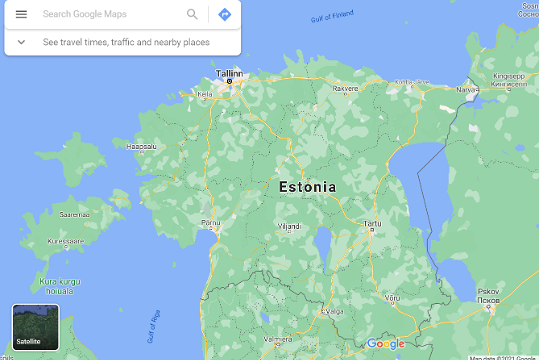
Google Maps Estonia
Kuidas?
Kontrolli oma ettevõtte olemasolu https://www.google.com/maps, otsi ettevõtet nime järgi.
- Kui oled ettevõtte omanik, siis näed ettevõtte nime all ilmumas:


- Omanikuna saad oma ettevõtte infot hallata siin: https://business.google.com/
Infot on võimalik hallata ka otse Google Maps veebilehel või mobiilirakenduses. - Jälgi seejuures, et oleksid samal ajal õigesse Google'i kontosse sisse logitud. Õige tähendab, et oled just selle Google'i kontoga omaniku staatuse sidunud.
Kui leiad oma ettevõtte Google Maps'is üles, aga Sul ei ole selle info üle kontrolli ehk ettevõtte konto on isetekkeline ja ilma omanikuta, siis tegutse järgnevalt:
- Otsusta, millist Google'i kontot (ehk gmail.com e-maili) hakkad kasutama objektide haldamiseks.
Soovitame selleks teha eraldi Google'i konto ehk gmail.com e-mail, mitte kasutada isiklikku. Kui aga oled "mees nagu orkester" ja ise ettevõtte ainuomanik ning ainus töötaja, siis on ka isikliku gmaili kasutamine sobiv. - Ava Google Maps ja otsi oma ettevõte üles ning taotle omanikuks saamist:
- Selleks leia vasakul:
 - Täida sammhaaval puuduvad infoväljad või korrasta olemasolev info.
- Täida sammhaaval puuduvad infoväljad või korrasta olemasolev info.
- Kinnita konto ehk telli turvakood, selleks on 3 võimalust: a) e-mailiga; b) telefoniga; c) paberümbrikuga postiaadressile
Üldjuhul ise kinnitamise võimalust valida ei saa, vaid selle pakub Google. Kui e-mailiga, siis peab üldjuhul ärgmises etapis lisaks veel fotod või videod objektist Google'ile andma. Kui paberümbrikuga postiaadressile, siis saadab Google turvakoodi paberümbrikuga ja see saabub keskmiselt 2-3 nädala jooksul. Google uuendab regulaarselt kinnitamise meetodeid, kuid juhiseid jälgides üldjuhul õnnestub. - Pärast turvakoodi sisestamist https://business.google.com/ oledki Google Business Profile konto kinnitatud omanik ja omad kontrolli objekti üle.
Info korrastamine ja edaspidine haldamine
Kui kontroll objekti üle on saadud, saab omanik info korrastada ja ise kontrollida oma ettevõttega seotud infovoogu.
- Alusta info korrastamist siin: https://business.google.com/
Infot on võimalik hallata ka otse Google Maps keskkonnas. - Kontrolli ja korrasta vajadusel ettevõtte nimi ja kontaktid, lisa koduleht (kui Sul ei ole kodulehte, aga on mõni sotsiaalmeedia kanal, siis lisa see)
- Vaata üle asukoha täpne aadress ja asukoha kuvamine Google Maps kaardivaates, vajadusel saad seda "Edit profile - Location - Business location" menüüs täpsemaks muuta
- Lisa mõned värskemad fotod - nii välisvaated (et külastajal oleks kohale jõudes lihtne mõista "jah, see koht!") kui ka sisevaated ja fotod tegevustest ja elamustest, mida Sinu ettevõte pakub.
- Soovitame regulaarselt (nt kord kuus) lisada mõni uus foto, uuendada lahtiolekuaegu või lisada postitusi. Nii mõjub info külastajatele usaldusväärselt, sest Google kuvab viimast info uuendamise kuupäeva.
- Edaspidi on Sul ka võimalus tänada külastajaid ettevõtte nimel hinnangute ja tagasiside eest. Nii annad külalistele mõista, et neid on tähele pandud ja meeles peetud ning oodatakse tagasi!
Oluline teada majutusasutuste omanikel! Google ei võimalda postituste lisamist osadel majutusasutustel. Enamasti siis, kui majutusasutusele on Google'i poolt loodud seos mõne rahvusvahelise broneerimisportaaliga (nt booking.com, Expedia vm).
Hea teada!
- Ülevaade Sinu omandatud objektidest ilmub siin: https://business.google.com/
NB! Jälgi, et oleksid sisse logitud õigesse Google kontosse, vastasel juhul ei saa info ilmuda. - Topelt ettevõtted. Kui leiad oma ettevõtte kohta mitu erinevat objekti Google Mapsis, siis on selle põhjuseks enamasti ettevõtte erinevad nimekujud või muud andmed erinevates internetikeskkondades. Võta kõigi objektide omand üle ning seejärel vali välja üks (eelistatult see, millel on kõige arvukam ja parem külastajate tagasiside) ning kustuta liigne objekt ära (objekti kustutamiseks pead kõigepealt omandi kinnitama ja alles siis saad kustutada).
- Puudub võimalus ettevõte omaks tunnistada. Kui ettevõtte info juures puudub võimalus see omaks tunnistada, siis vaata nime all ilmuvat kategooriat, näiteks "Palace" puhul üldjuhul omaks tunnistamine puudub. Võimalus on taodelda Google'ist kategooria muutmist - nt Country house või Holiday House või midagi muud, mis kõige paremini iseloomustab Sinu ettevõtte tegevust, selleks on pisut allpool võimalus Soovitage muudatust (Suggest an eddit). Kuna muudatuse soovitamise kinnitamine võib nädalaid aega võtta, siis võid ka oma ettevõtte täiesti uue objektina Google Business Profile keskkonda lisada siin: https://business.google.com/ (paremal üleval Lisa ettevõte / Add business).
- Kuidas lisada täiesti uus ettevõte? Uut objekti saab lisada Google Business Profile keskkonnas https://business.google.com/ üleval paremal nupu Lisa ettevõte (Add business) kaudu. Taotle uue ettevõte omanikuks saamine (vt juhendit eespool), osad infod saad kohe korrastada, osad aga alles siis, kui oled omanikuks saamise ära kinnitanud.
- Ettevõtte nime kuju. Google Business Profile keskkonnas saad nime lisada vaid ühes keeles (st ei ole eraldi nimekuju võimalik lisada eesti või inglise keeles jne). Et Google'it kasutavad miljonid inimesed maailmas, siis soovitame nime lisada kas kakskeelsena (nt: XXXX Puhkemaja / Holiday House) või täielikult rahvusvahelisel kujul ehk inglise keeles.
Info on uuendatud jaanuaris 2024. Google on ajas pidevalt arenev ja info aegub kiiresti, seega tegutse kiiresti!

Ave Pill
turismiarenduskeskuse ärimudelite ja digitaliseerimise projektijuht
ave.pill@eas.ee
+372 5850 8793




















